TI-nspire CX II-T
Betriebssystem: 5.1.3.73
Eignung

Wie schon für die bediengleichen Vorgänger gilt auch für das jüngste Modell der TI-nspire-Serie:
Die NRW-Anforderungen werden erfüllt, die Bedienung des komplexen Systems TI-nspire
stellt allerdings hohe Anforderungen an den Anwender.
Durch den riesigen Funktionsumfang und das Konzept von Dokumenten und Ordnern gibt es vielfältige Möglichkeiten,
in den Tiefen des Systems stecken zu bleiben. Verzichtet man auf die Nutzung des Dokumentensystems und arbeitet nur mit dem sogenannten „Scratchpad“,
lässt sich dieses Problem deutlich reduzieren. In Kombination mit einer gut dosierten und problemorientierten Einführung des Modells durch den
Mathematiklehrer lässt sich mit dem TI-nspire CX im Unterricht der gymnasialen Oberstufe ganz passabel arbeiten.
Fazit: Obwohl die Konkurrenten nicht geschlafen haben, ist der TI-nspire CX rein technisch und in seinen Möglichkeiten immer noch der funktional leistungsstärkste CAS-freie GTR, nimmt mit deutlich über 100 Euro aber auch preislich einen Platz in der Spitzenregion ein. Das Gesamtpaket TI-nspire als Handheld, PC-Software und App (für iOS) sowie die bediengleichen Geräte mit und ohne CAS sind konzeptionell gut durchdacht. Da sich am Bedienkonzept des TI-nspire nichts geändert hat, bleibt meine im Rahmen der Besprechung des TI-nspire CX ausgeführte Kritik am nicht ausreichend intuitiven Bedienkonzept allerdings bestehen.
Hardware
Abmessungen: 92 x 194 mm
Display: 62 x 46 mm (320 x 240 px)
Gewicht: 240 g (mit Akku)
Stromversorgung: Integrierter Akku (1200 mAh)
Besonderheit: Farbdisplay (16-Bit Farbtiefe)
Der TI-nspire CX II-T macht hinsichtlich der Verarbeitung einen guten Eindruck, erreicht aber nicht die gefühlte Wertigkeit des Vorgängers TI-nspire CX.
Er unterscheidet sich in der Haptik kaum, im Bedienfeld und dem Display gar nicht vom Vorgänger. Dass abgesehen von der neuen Gehäusefarbe unter dem Deckel dennoch etwas
passiert ist, merkt man, wenn man das Gerät in die Hand nimmt: der Vorgänger ist 20% schwerer als der jüngste Spross der nspire-Familie.
Ein Teil des Gewichtsverlusts dürfte auf den hinsichtlich des Volumens zwar kleineren, hinsichtlich der Kapazität aber größeren Akku zurück zu führen sein (1200 mAh
gegenüber 1080 mAh beim Vorgänger).
Obwohl die Maße des Geräts ansonsten gleich sind, rappelt und wackelt der GTR, wenn man den Deckel abnimmt und als Bodenplatte unter das Gerät schiebt (für viele
Nutzer ein intuitiver Vorgang). Das ist unangenehm beim Arbeiten, so dass man eher darauf verzichtet. Das wiederum ist ärgerlich, weil der Deckel dann irgendwo herumliegt. Das habe
ich noch bei keinem anderen GTR erlebt.
Verglichen mit dem Farbdisplay des direkten Konkurrenten aus dem Hause Casio, dem Casio fx-CG 50, ist die Anzeigeschrift
deutlich kleiner, selbst dann, wenn man die Schriftgröße auf „groß“ einstellt. Die Möglichkeit, eine noch größere Schrift wählen zu können, wäre gut gewesen,
aber hier hat sich leider gegenüber dem Vorgänger nichts geändert.
Die Tastatur weicht von der bei GTR und WTR sonst üblichen Anordnung ab. Das ist zwar zunächst ungewohnt, aber das muss nicht unbedingt von Nachteil sein. Die Tasten haben - wie bei TI üblich - einen ordentlich knackenden Druckpunkt, die insgesamt erfreulich sparsame Beschriftung ist gut ablesbar. Schwächstes Glied der Eingabe ist die zentrale Cursortaste mit berührungssensitiver Oberfläche („Touchpad“). Nach wie vor gilt, dass diese nicht so zuverlässig und präzise funktioniert, dass man zielsicher genau den Menüpunkt oder die Auswahl erwischt, auf die man es abgesehen hat. Leider ist es TI nicht gelungen, an diesem Punkt gegenüber dem Vorgänger eine wirkliche Verbesserung in der Bedienung zu erreichen. In Zeiten, wo selbst halb so teure Smartphones über ein gut funktionierendes Touch-Display verfügen, ist nur schwer nachvollziehbar, warum ein High-End-GTR dahinter zurückbleibt. HP hat mit dem HP Prime schon 2013 gezeigt, dass es anders geht.
Bei der Stromversorgung setzt TI weiterhin auf einen integrierten Akku (mit erhöhter Kapazität – s.o.) Aufgeladen wird der Akku entweder mittels des mitgelieferten Datenkabels über den USB-Anschluss eines Computers oder über ein handelsübliches Stecker-Ladegerät mit USB-Buchse. Das wird seitens des Herstellers (natürlich) als Feature beworben, in der Praxis habe ich es eher als Nachteil erlebt. Insbesondere in der ersten Stunde nach Ferienzeiten kann man davon ausgehen, dass nicht alle TI-nspire-Handhelds im Kurs einsatzbereit sind. In Kursen mit batteriebetriebenen GTRs hatte ich dieses Problem bisher nicht.
Zubehör
Mein TI-nspire CX II-T (CAS) wurde in einer speziellen "Lehrerverpackung" geliefert, und die war sehr minimalistisch. Nur eine kleine Faltbroschüre lag bei, dazu
ein USB-Kabel und ein Rechner-zu-Rechner-Kabel sowie ein Lizenzschlüssel zum Download der nspire-Software, die einerseits
für den Datenaustausch mit dem PC benötigt wird als auch einen Emulator umfasst.
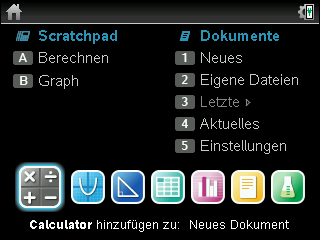 Über die TI-Website erhält man eine Reihe spezialisierter
Handbücher
und eine vollständige Befehlsreferenz als PDF zum kostenlosen Download.
Über die TI-Website erhält man eine Reihe spezialisierter
Handbücher
und eine vollständige Befehlsreferenz als PDF zum kostenlosen Download.
Wehrmutstropfen für Linux-Anwender – zumindest zum aktuellen Zeitpunkt (Juli 2020): Die Kommunikation zwischen dem GTR und der kostenlosen Linux-Software TiLP gelingt – anders als beim Vorgänger – mit dem TI-nspire CX II-T nicht. Ein Update des Betriebsystems ist ohne die TI-eigene Software leider nicht möglich.
Bedienkonzept
Das Bedienkonzept des TI-nspire ist im Rechenmodus in vielfacher Hinsicht gut gelungen.
Der Einsatz als schlichter Taschenrechner gelingt problemlos, sogar eine Eingabetaste für Brüche ist vorhanden,
wenn auch nur als Zweitfunktion oder über den Eingabemasken-Katalog zu erreichen.
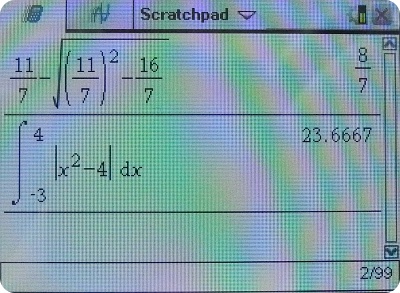 Alternativ können Brüche auch als Quotienten eingegeben werden und erscheinen dann zumindest nach Betätigung der [enter]-Taste in
echter Bruchdarstellung. Viele Tasten sind nur einfach belegt, andere zweifach; eine Dreifachbelegung gibt es nicht.
Stattdessen erreicht man über entsprechende Tasten Untermenüs zur Auswahl und dies gelingt meist intuitiv, und zwar nicht zuletzt
dadurch, dass in vielen Fällen mit selbsterklärenden Symbolen statt mit (englischen) Abkürzungen gearbeitet wird.
Auch das Editieren vorheriger Eingaben funktioniert mittels Cursortasten intuitiv und problemlos.
Alternativ können Brüche auch als Quotienten eingegeben werden und erscheinen dann zumindest nach Betätigung der [enter]-Taste in
echter Bruchdarstellung. Viele Tasten sind nur einfach belegt, andere zweifach; eine Dreifachbelegung gibt es nicht.
Stattdessen erreicht man über entsprechende Tasten Untermenüs zur Auswahl und dies gelingt meist intuitiv, und zwar nicht zuletzt
dadurch, dass in vielen Fällen mit selbsterklärenden Symbolen statt mit (englischen) Abkürzungen gearbeitet wird.
Auch das Editieren vorheriger Eingaben funktioniert mittels Cursortasten intuitiv und problemlos.
Anmerkung zur Abbildung: Anders als die monochromen LCD-Displays hat das Farbdisplay eine Bildwiederholrate, was beim Fotographieren zu unschönen Farbeffekten führt. Natürlich sieht man diese auf dem Diplay des GTR nicht. Bei den weiteren Darstellungen handelt es sich um direkte Screenshots, bei denen dieses Phänomen entsprechend nicht auftritt.
Die Ansprüche an die Bedienfähigkeiten des Anwenders steigen schnell an, sobald man mehr will, als im Rechenmodus zu arbeiten.
Zwar lässt sich vieles über Auswahlmenüs und die Navigation mit der zentralen Cursortaste erreichen, aber nicht selten kommt man
ohne Suche im „Erste Schritte“-Büchlein oder einem PDF-Dokument nicht weiter. Das ist lästig und behindert die Arbeit.
Wichtiger Bestandteil des Bedienkonzepts ist die Organisation in Dokumente und Ordner ähnlich dem, was man von
Dateimanagern am Computer gewohnt ist. Grundsätzlich keine schlechte Idee, wenn der TI-nspire zum täglichen Werkzeug
mathematischen Arbeitens wird und man über die Zeit eine große Sammlung an Dokumenten etc. anlegen möchte.
Hinderlicher Ballast jedoch, wenn man den GTR als Werkzeug punktuell im Unterricht einsetzt, von Schülern benutzt, die
damit arbeiten müssen und in der Regel nicht mehr wollen, als die vom Lehrer gestellte Aufgabe mit möglichst wenig
Aufwand zu lösen.
Abschließend kann man sagen, dass das Bedienkonzept der TI-nspire-Modelle gute Ideen enthält, allerdings in mancher Hinsicht nur unzureichend gut funktioniert (Beispiele folgen unten). Die gute Qualität der (durchgängig „natürlichen“) Darstellung kann das nur bedingt kompensieren.
Details
Beispiel 1:
Die Abbildung zeigt den Graphen zum Term
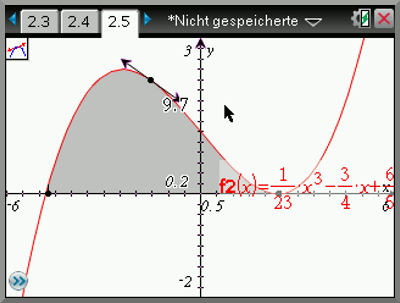
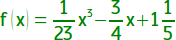 , der ergänzt werden sollte um die Tangente an der Stelle
x=-1,5. Außerdem sollte die Ordinatenfläche im Intervall [-4,8; 2,5] eingefärbt und berechnet werden.
Das Eingeben des Terms und das Zeichnen des Graphs funktionieren noch problemlos.
Dazu kann man entweder die „Graph“-Variante des Scratchpads verwenden oder die Applikation „Graphs“.
, der ergänzt werden sollte um die Tangente an der Stelle
x=-1,5. Außerdem sollte die Ordinatenfläche im Intervall [-4,8; 2,5] eingefärbt und berechnet werden.
Das Eingeben des Terms und das Zeichnen des Graphs funktionieren noch problemlos.
Dazu kann man entweder die „Graph“-Variante des Scratchpads verwenden oder die Applikation „Graphs“.
Hat man den ersten (naheliegenden und von Schülern bevorzugten) Weg gewählt, stellt man anschließend fest, dass es keine
Möglichkeit gibt, eine Tangente an den Graphen zu zeichnen. Das funktioniert – warum auch immer – nur mit der „Graphs“-Applikation.
Dazu wählt man [menu][Geometry][Punkte & Geraden][Tangente].
Anschließend bewegt man den Pfeil mittels Cursortasten oder Touchpad an den gewünschten Punkt auf dem Graphen – besser gesagt, an die
ungefähre Position! Denn: Es gibt keine Möglichkeit, manuell den Zahlenwert der gewünschten Stelle anzugeben. Legt man Wert darauf, dann
muss dieser Punkt zuvor z.B. über den Trace-Modus festgelegt werden, um dann – bei der Konstruktion der Tangente – genutzt werden zu können.
Nach Betätigen der [enter]-Taste erscheint dann eine Tangente bzw. das, was man dafür halten soll: eine kurze Linie mit Pfeilen an beiden Enden.
Eine Gleichung der Tangente wird ebenfalls eingeblendet, allerdings nur mit einer Genauigkeit von zwei Nachkommastellen,
selbst dann, wenn man über [Einstellungen][Einstellungen][Graphs & Geometry] die gewünschte Genauigkeit heraufsetzt.
Mit reichlich Geschick kann man die Pfeilenden mittels [shift]+Cursortasten „packen“ und in die Länge ziehen. Das ist allerdings hakelig und funktioniert nicht zuverlässig.
Einfärben und Berechnen der Ordinatenfläche erledigt man über [menu][Graph analysieren][Integral]. Anschließend wählt man mittels Touchpad oder Cursortasten die untere und die obere Integrationsgrenze aus. Alternativ kann man auf die eingeblendete Frage „Untere Schranke?“ bzw. „Obere Schranke?“ auch einen Zahlenwert eingeben und mit [enter] bestätigten. Der Wert des Integrals wird anschließend angezeigt, allerdings irgendwo mitten im Koordinatensystem – je nach Graph, Einfärbung und sonstigen eingeblendeten Werten manchmal nur schwer identifizier bzw. ablesbar. Zwar kann man den Wert mittels Touchpad verschieben, aber dafür muss man ihn erst einmal (zwischen all den anderen Elementen) „treffen“.
Zusammenfassend muss man sagen, dass gerade die Bedienung des für den Unterricht so wichtigen Funktionenplotters an manchen Stellen zu kompliziert ist. Einige grundlegende Operationen funktionieren zwar im wesentlichen Intuitiv, im Detail gibt es aber Defizite. Bei komplexeren Anforderungen ist eine intuitive Bedienung überhaupt nicht möglich. Die Modelle fx-9860 G II und fx-CG 50 von Casio und selbst der TI-84 Plus können das besser.
Beispiel 2:
Die Berechnung des Integrals  gelingt über die
Eingabemaske, die man zielsicher über das Eingabenmasken-Menü findet. Verglichen mit anderen GTR erscheint das Ergebnis
praktisch sofort und nicht erst nach mehreren Sekunden Rechenzeit.
gelingt über die
Eingabemaske, die man zielsicher über das Eingabenmasken-Menü findet. Verglichen mit anderen GTR erscheint das Ergebnis
praktisch sofort und nicht erst nach mehreren Sekunden Rechenzeit.
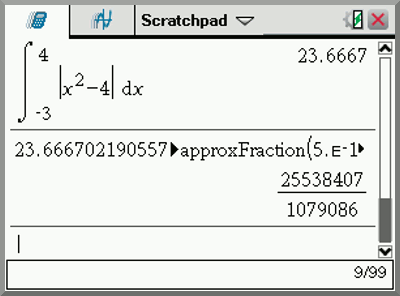 Beim Versuch, das Ergebnis in einen Bruch umzuwandeln, was nur umständlich über [menu][Zahl][In Bruch approximieren]
möglich ist, zeigt sich dann zweierlei:
Die Genauigkeit des Ergebnisses ist weit schlechter als man anhand der ersten Anzeige vermuten konnte (siehe Abbildung)
und die Umwandlung in einen Bruch gelingt nicht bzw. es wird der schlechte Näherungswert approximiert,
nicht der Wert des Integrals.
Beim Versuch, das Ergebnis in einen Bruch umzuwandeln, was nur umständlich über [menu][Zahl][In Bruch approximieren]
möglich ist, zeigt sich dann zweierlei:
Die Genauigkeit des Ergebnisses ist weit schlechter als man anhand der ersten Anzeige vermuten konnte (siehe Abbildung)
und die Umwandlung in einen Bruch gelingt nicht bzw. es wird der schlechte Näherungswert approximiert,
nicht der Wert des Integrals.
Trotz Hochsetzen der Genauigkeit und des – beim CX II-T neuen! – Modus „exakt arithmetisch“ blieb es beim angezeigten
Näherungswert 23.6667.
Meine Suche in Handbuch und Befehlsreferenz nach Angaben über die verwendete Approximationsgenauigkeit oder
gar eine Möglichkeit, diese zu beeinflussen, blieb erfolglos.
Beispiel 3:
Will man ein LGS lösen, kommt man intuitiv zunächst nicht weit.
Im Eingabemasken-Menü gibt es zwar einen Punkt „öffnende geschweifte Klammer mit drei Platzhaltern übereinander“,
die es ermöglichst ein „Gleichungssystem [zu] erstellen“, aber wie löst man es dann?
In der alphabetischen Befehlsrefernz (PDF-Dokument) wird man schließlich fündig, wenn man im Dokument nach „lineare Gleichung“ sucht.
Über [menu][Algebra][Gleichungssystem lösen][System linearer Gleichungen lösen] erreicht
man (z.B. im Scratchpad-Modus) die Funktion linSolve() mit einer entsprechenden Eingabemaske, die das Lösen eines LGS dann auch weitgehend intuitiv ermöglicht.
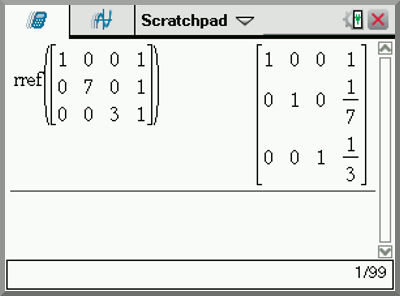
Obwohl man im Handbuch keinen Hinweis darauf findet, dass man ein LGS mittels Matrizenoperationen lösen kann, probiere ich einmal aus, was ich von anderen GTR kenne: Befüllen einer 4x3 Matrix und anschließend Diagonalisieren mittels rref(). Sowohl das Anlegen der Matrix als auch die Anwendung von rref() funktionieren intuitiv und problemlos, das Ergebnis erscheint in gewohnt guter „natürlicher Darstellung“. Die Funktion rref() erreicht man übrigens sowohl über den alphabetischen Katalog als auch via Direkteingabe der Buchstaben [R][R][E][F].